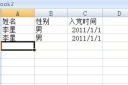[EXCEL表格的处理数据的技巧?哪位高手有啊]一、 数据输入和编辑技巧45. 在一个单元格内输入多个值 我们有时需要在某个单元格内连续输入多个数值,以查看引用此单元格的其他单元格的效果。但每次输入一个值后按回车键62...+阅读
Excel表格的35招必学秘技
一、让不同类型数据用不同颜色显示 在工资表中,如果想让大于等于2000元的工资总额以“红色”显示,大于等于1500元的工资总额以“蓝色”显示,低于1000元的工资总额以“棕色”显示,其它以“黑色”显示,我们可以这样设置。 1.打开“工资表”工作簿,选中“工资总额”所在列,执行“格式→条件格式”命令,打开“条件格式”对话框。单击第二个方框右侧的下拉按钮,选中“大于或等于”选项,在后面的方框中输入数值“2000”。单击“格式”按钮,打开“单元格格式”对话框,将“字体”的“颜色”设置为“红色”。 2.按“添加”按钮,并仿照上面的操作设置好其它条件(大于等于1500,字体设置为“蓝色”;小于1000,字体设置为“棕色”)。 3.设置完成后,按下“确定”按钮。 看看工资表吧,工资总额的数据是不是按你的要求以不同颜色显示出来了。
二、建立分类下拉列表填充项 我们常常要将企业的名称输入到表格中,为了保持名称的一致性,利用“数据有效性”功能建了一个分类下拉列表填充项。 1.在Sheet2中,将企业名称按类别(如“工业企业”、“商业企业”、“个体企业”等)分别输入不同列中,建立一个企业名称数据库。 2.选中A列(“工业企业”名称所在列),在“名称”栏内,输入“工业企业”字符后,按“回车”键进行确认。 仿照上面的操作,将B、C……列分别命名为“商业企业”、“个体企业”…… 3.切换到Sheet1中,选中需要输入“企业类别”的列(如C列),执行“数据→有效性”命令,打开“数据有效性”对话框。在“设置”标签中,单击“允许”右侧的下拉按钮,选中“序列”选项,在下面的“来源”方框中,输入“工业企业”,“商业企业”,“个体企业”……序列(各元素之间用英文逗号隔开),确定退出。 再选中需要输入企业名称的列(如D列),再打开“数据有效性”对话框,选中“序列”选项后,在“来源”方框中输入公式:=INDIRECT(C1),确定退出。 4.选中C列任意单元格(如C4),单击右侧下拉按钮,选择相应的“企业类别”填入单元格中。然后选中该单元格对应的D列单元格(如D4),单击下拉按钮,即可从相应类别的企业名称列表中选择需要的企业名称填入该单元格中。 提示:在以后打印报表时,如果不需要打印“企业类别”列,可以选中该列,右击鼠标,选“隐藏”选项,将该列隐藏起来即可。
三、建立“常用文档”新菜单 在菜单栏上新建一个“常用文档”菜单,将常用的工作簿文档添加到其中,方便随时调用。 1.在工具栏空白处右击鼠标,选“自定义”选项,打开“自定义”对话框。在“命令”标签中,选中“类别”下的“新菜单”项,再将“命令”下面的“新菜单”拖到菜单栏。 按“更改所选内容”按钮,在弹出菜单的“命名”框中输入一个名称(如“常用文档”)。 2.再在“类别”下面任选一项(如“插入”选项),在右边“命令”下面任选一项(如“超链接”选项),将它拖到新菜单(常用文档)中,并仿照上面的操作对它进行命名(如“工资表”等),建立第一个工作簿文档列表名称。 重复上面的操作,多添加几个文档列表名称。 3.选中“常用文档”菜单中某个菜单项(如“工资表”等),右击鼠标,在弹出的快捷菜单中,选“分配超链接→打开”选项,打开“分配超链接”对话框。通过按“查找范围”右侧的下拉按钮,定位到相应的工作簿(如“工资.xls”等)文件夹,并选中该工作簿文档。 重复上面的操作,将菜单项和与它对应的工作簿文档超链接起来。 4.以后需要打开“常用文档”菜单中的某个工作簿文档时,只要展开“常用文档”菜单,单击其中的相应选项即可。 提示:尽管我们将“超链接”选项拖到了“常用文档”菜单中,但并不影响“插入”菜单中“超链接”菜单项和“常用”工具栏上的“插入超链接”按钮的功能。
四、制作“专业符号”工具栏 在编辑专业表格时,常常需要输入一些特殊的专业符号,为了方便输入,我们可以制作一个属于自己的“专业符号”工具栏。 1.执行“工具→宏→录制新宏”命令,打开“录制新宏”对话框,输入宏名?如“fuhao1”?并将宏保存在“个人宏工作簿”中,然后“确定”开始录制。选中“录制宏”工具栏上的“相对引用”按钮,然后将需要的特殊符号输入到某个单元格中,再单击“录制宏”工具栏上的“停止”按钮,完成宏的录制。 仿照上面的操作,一一录制好其它特殊符号的输入“宏”。 2.打开“自定义”对话框,在“工具栏”标签中,单击“新建”按钮,弹出“新建工具栏”对话框,输入名称——“专业符号”,确定后,即在工作区中出现一个工具条。 切换到“命令”标签中,选中“类别”下面的“宏”,将“命令”下面的“自定义按钮”项拖到“专业符号”栏上(有多少个特殊符号就拖多少个按钮)。 3.选中其中一个“自定义按钮”,仿照第2个秘技的第1点对它们进行命名。 4.右击某个命名后的按钮,在随后弹出的快捷菜单中,选“指定宏”选项,打开“指定宏”对话框,选中相应的宏(如fuhao1等),确定退出。 重复此步操作,将按钮与相应的宏链...
延伸阅读:
Excel表格中下拉填充有什么技巧吗使用定位空值辅助填充 Excel版本参考:2010 假设数据在A列 1、选中要填充的区域 2、F5-定位-空值-确定 3、输入=,按一下上箭头 4、按下CTRL+enter组合键 5、完成填充...
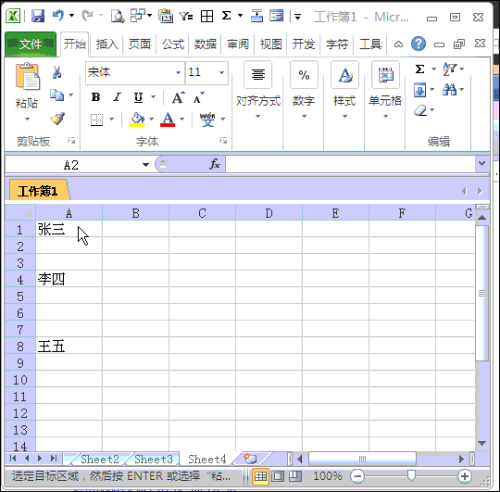
我要学习电子表格学习电子表格要用Excel 2010。在Windows 10操作系统中,依次选择【开始】|【Microsoft Office】|【Microsoft Excel2010】命令,就可以启动Excel 2010,屏幕上出现右图所示的Excel...
EXCLE表格的学习excel教程 难得的excel教程集珍藏版,简单明了,包你学会,欢迎转载!照片名称:未命名 照片名称:自动筛选 照片名称:在Excel中字符替换 照片名称:在Excel中直接编辑“宏” 照片名称:在Exc...
Excel表格怎么制作双层饼图如何绘制双层饼状图方法/步骤 首选选中第一组数据,然后点击“插入”选项卡中饼状图。 选中第一步添加的饼图,然后点击“设计”选项卡中的“选择数据”按钮。 打开选择数据源窗口后,点击窗口左侧的...
想找一个带公式的EXCEL仓库管理表格样本来学习一下搜索:北京富通维尔科技有限公司网站,里面有很多版本可以下载,包括【仓库企业版】【进销存企业版】【标准免费版】。如果关注仓库管理,如货位管理、先进先出等,你可以下载仓库公司...
电子表格的应用技巧和相关的用法excel 是 microsoft office system 中的电子表格程序。您可以使用 excel 创建工作簿(电子表格集合)并设置工作簿格式,以便分析数据和做出更明智的业务决策。特别是,您可以使用 e...
财务会计必学的Excel表格技巧有啥我认为制作“专业符号”工具栏很有用。 在编辑专业表格时,常常需要输入一些特殊的专业符号,为了方便输入,我们可以制作一个属于自己的“专业符号”工具栏。 1。执行“工具**录...
CAD怎么快速画表格的详细图文说明给你个建议,你一次性把表格画好以后把它保存成模板,以后用的时候就不用再画了,如果你想快速的画表格的话,可以从excel画好然后导入。第二步,在Excel中选中所要插入至AutoCAD中的...
CAD怎么快速画表格你好,我一般是用列阵画表格的, 假如说你要画一个行为10,列为16的表格,表格的大小为长300,宽100.具步骤如下 命令REC(矩形)选择一点,命令D,长300,宽100,矩形画好,选中矩形,然后列阵(快捷键A...